Windows 10 не вимикається

- 1906
- 295
- Mrs. Delbert D'Amore
Багато користувачів, які оновили нову ОС або встановлені Windows 10, стикаються з проблемою, що комп'ютер або ноутбук не повністю вимикаються через "завершення роботи". У цьому випадку проблема може мати різні симптоми - монітор не вимикається на ПК, всі індикатори вимикаються на ноутбуці, за винятком потужності, і кулер продовжує працювати або ноутбук включається відразу після вимкнення та інші подібні.
У цих інструкціях - можливі рішення проблеми, якщо ваш ноутбук з Windows 10 не вимикається, або настільний комп'ютер поводиться дивно, коли завершується робота. Для різного обладнання проблема може бути викликана різними причинами, але якщо ви не знаєте, який варіант виправити проблему підходить для вас, ви можете спробувати їх усі - те, що може призвести до помилок у лідерстві. См. Також: Що робити, якщо комп'ютер або ноутбук з Windows 10 вмикається або прокидається (не підходить для цих випадків, якщо це станеться відразу після вимкнення, у цій ситуації проблема допоможе виправити методи, описані нижче), Windows 10 є перезавантажився при вимкненні, коли його вимкнено.
Ноутбук не вимикається, коли робота завершена
Найбільша кількість проблем, пов’язаних із відключенням, і справді з управлінням живленням, з'являється на ноутбуках, і не має значення, чи отримали вони Windows 10 шляхом оновлення, або це була чиста установка (хоча в останньому випадку проблеми рідше)).
Отже, якщо ваш ноутбук з Windows 10 в кінці роботи продовжує «працювати», t.Е. Кулер видає шум, хоча, здавалося б, пристрій вимкнено, спробуйте наступні кроки (перші два варіанти лише для ноутбуків на основі процесорів Intel).
- Видалити технологію Intel швидкого зберігання (Intel RST) Якщо у вас є такий компонент у "Панелі управління" - "Програми та компоненти". Після цього перезавантажте ноутбук. Помічається на Dell та Asus.
- Перейдіть до розділу підтримки на веб -сайті виробника ноутбука та завантажте звідти драйвер інтерфейсу Intel Management (Intel Me), навіть якщо це не для Windows 10. У диспетчері пристроїв (ви можете відкрити його за допомогою правої кнопки клацання на початку), знайдіть у пристрої "Системні пристрої" з цим іменем. Клацніть на нього за допомогою правої кнопки миші - Видалити, позначте "Видалити драйвери для цього пристрою". Після видалення запустіть встановлення попередньо завантаженого драйвера та в кінці перезавантажте ноутбук.

- Перевірте, чи встановлені всі драйвери на системні пристрої та нормально працюють у диспетчеві пристроїв. Якщо ні, завантажте їх з офіційного сайту виробника (а саме звідти, а не з третім джерел).
- Спробуйте вимкнути швидкий початок Windows 10.
- Якщо щось підключено до ноутбука USB, перевірте, чи нормально він вимикається без цього пристрою.
Ще одна версія проблеми - ноутбук вимикається і негайно знову вмикається (помічений на Lenovo, можливо, на інших брендах). Коли з’являється така проблема, перейдіть на панель керування (у поданні праворуч, поставте "піктограми") - джерело живлення - Налаштування ланцюга живлення (для струму струму) - змініть додаткові параметри живлення.
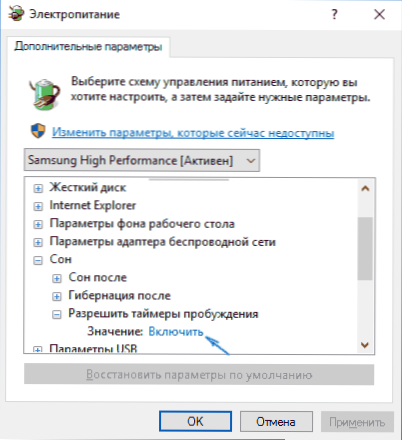
У розділі "Сон" відкрийте підрозділ ", щоб дозволити Tiera пробудження" та переключити значення "відключити". Іншим параметром, на який слід звернути увагу, - це властивості мережевої картки в диспетчері пристроїв Windows 10, а саме елемент, який дозволяє відображати мережеву карту комп'ютер з режиму очікування на вкладці Керування живленням.
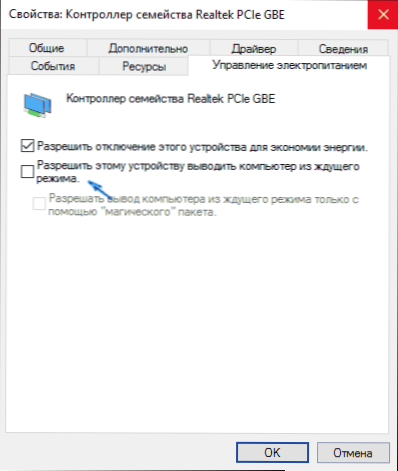
Від'єднайте цей параметр, застосуйте налаштування та спробуйте знову вимкнути ноутбук.
Комп'ютер з Windows 10 (ПК) не вимикається
Якщо комп'ютер не вимикається з симптомами, подібними до тих, які були описані в розділі про ноутбуки (t.Е. Продовжує шуміти з вимкненим екраном, негайно вмикається знову після закінчення роботи), спробуйте описані вище методи, тут про одну різноманітність проблеми, яка була помічена поки що лише на ПК.
На деяких комп’ютерах, після встановлення Windows 10, при вимкненні монітор перестав вимикати, t.Е. Перейдіть у зменшений режим споживання енергії, екран продовжує "світитися", хоч і будьте чорними.
Щоб вирішити цю проблему, я можу запропонувати лише два способи (можливо, в майбутньому я знайду інших):
- Встановіть драйвери відеокарти з повним видаленням попереднього. Як це зробити: Встановлення драйверів NVIDIA в Windows 10 (також підходить для відеокарт AMD та Intel).
- Спробуйте завершити роботу з USB -пристроями відключеними (у будь -якому випадку, спробуйте відключити все, що можна вимкнути). Зокрема, проблема була помічена в присутності підключених геймпад та принтерів.
На даний момент це все відомі мені рішення, які зазвичай дозволяють вирішити проблему. Більшість ситуацій, в яких Windows 10 не вимкнено, пов'язане з відсутністю або несумісністю окремих драйверів чіпсетів (тому його завжди варто перевірити). Випадки з монітором, що не перетворюється, з підключеним геймпадом схожі на якусь помилку системи, але я не знаю точних причин.
Примітка. Я забув інший варіант-якщо з якихось причин ви вимкнули автоматичні оновлення Windows 10, і він встановлений у його початковому вигляді, тоді, можливо, варто оновити: багато подібних проблем зникають у користувачів після наступних оновлень.
Я сподіваюся, що описані методи допоможуть будь -якому з читачів, і якщо раптом ні, вони зможуть поділитися іншими рішеннями проблеми, яка спрацювала у їхньому випадку.

